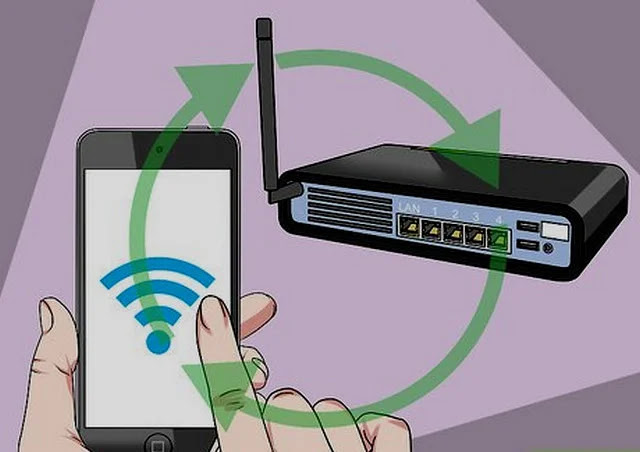Logáil isteach sa ródaire: Conas socruithe a rochtain agus a athrú
Is furasta an socrú i do ródaire a athrú. Mínímid céim ar chéim conas nasc a dhéanamh leis i mbrabhsálaí gréasáin, logáil isteach agus rochtain a fháil ar na roghanna a theastaíonn uait a mhodhnú.
Más mian leat do phasfhocal Wi-Fi baile, ainm líonra, nó aon socrú eile a athrú, beidh ort síniú isteach i do ródaire.
Agus chun é sin a dhéanamh, ní mór duit a sheoladh IP a bheith ar eolas agat. Is féidir leat é seo a fháil trí úsáid a bhaint as an uirlis ipconfig i Windows a mhíneoimid thíos. Is féidir leat a sheoladh IP a fháil amach ar do ghuthán freisin trí bhreathnú ar na sonraí Wi-Fi a thaispeánfaimid duit arís conas a dhéanamh thíos.
Thairis sin, is cinnte go mbeidh pasfhocal admin an ródaire de dhíth ort. Tá sé seo clóite ar fhormhór na ródairí ar lipéad nó fiú ar chárta inbhainte mar áis.
Má d’athraigh duine pasfhocal an ródaire réamhshocraithe cheana féin, beidh ort iarraidh orthu é sin a dhéanamh, nó an ródaire a athshocrú go socruithe monarchan.
Mura féidir leat rochtain a fháil ar do ródaire trí Wi-Fi ar chúis éigin, ceangail cábla Ethernet idir an ródaire agus ríomhaire nó ríomhaire glúine.
Faigh seoladh IP do ródaire i Windows
Ar dtús, oscail Command Pras trí “command” a chlóscríobh sa bhosca cuardaigh roghchlár Tosaigh agus Command Pras a roghnú.
Nó díreach brúigh an eochair Windows ar do mhéarchlár ag an am céanna le “R” agus ansin clóscríobh “cmd” agus bhuail Iontráil.
Sa fhuinneog nua a osclaítear, clóscríobh ipconfig agus bhuail Iontráil. Feicfidh tú liosta d’oiriúnóirí líonra i do ríomhaire.
Cuardaigh an fhaisnéis chun an uimhir in aice leis an ngeata fíorúil a fháil. B’fhéidir go bhfuil níos mó ná aon oiriúntóir amháin agat, ach níor cheart ach aon oiriúntóir amháin a bheith ceangailte le do ródaire, mar sin ní bheidh ach sreangán uimhreacha ag aon oiriúntóir amháin.
Is iad na huimhreacha seo seoladh IP do ródaire.
Faigh Seoladh IP Ródaire ar Android nó iPhone
Ar iOS, oscail an aip Socruithe agus ansin:
- Beartaíonn ar Wi-Fi
- Déan cinnte go bhfuil do ghuthán ceangailte le líonra Wi-Fi an ródaire
- Brúigh an “i” ar thaobh na láimhe deise den ainm líonra
- Tá seoladh IP do ródaire le feiceáil in aice le "Ródaire"
In Android, tá na biachláir socruithe difriúil ó fhón go fón, ach a luaithe a aimsíonn tú na socruithe Wi-Fi:
- Déan cinnte go bhfuil do ghuthán ceangailte le líonra Wi-Fi an ródaire
- Cliceáil ar ainm an líonra
- Cuardaigh "geata," "ródaire," nó aon iontráil eile ar an liosta.
Ar an drochuair, ní liostálann roinnt fóin seoladh IP an ródaire, mar sin beidh ort gléas eile a úsáid chun é a fháil. Arís, is féidir leat triail a bhaint as lipéid a lorg ar an ródaire féin nó ina eolaire don seoladh réamhshocraithe.
Logáil isteach sa ródaire
Armtha le seoladh IP an ródaire, oscail brabhsálaí gréasáin agus clóscríobh an uimhir gheata réamhshocraithe isteach sa bharra seoladh, ansin brúigh Iontráil. Ná cuir http: // roimh an seoladh IP.
Tá seoltaí IP an ródaire coitianta
- 192.168.0.1
- 192.168.1.254 (máistir-mhoil BT)
- 192.168.1.1
I gcásanna neamhchoitianta, b’fhéidir go mbeidh ort colon agus uimhir chalafoirt a chur leis ag an deireadh (mar shampla 192.168.0.1:443), ach ní chuirfidh an chuid is mó de na ródairí baile leo.
Ba cheart duit anois an scáileán logála isteach do do ródaire a fheiceáil.
Is dócha go n-iarrfar ort pasfhocal an riarthóra a iontráil chun aon athruithe a dhéanamh ar shocruithe an ródaire. Ba chóir é seo a phriontáil ar an ródaire, ach má athraíonn tú é, iontráil an focal faire seo ina áit (nó, mura bhfuil sé ar eolas agat, beidh ort gach socrú a athshocrú - féach thíos le haghaidh treoracha).
Mura bhfuil an focal faire agat, beidh ort an ródaire a athshocrú go socruithe monarchan trí threoracha an mhonaróra a leanúint. (Soláthraímid treoracha ginearálta thíos.)
An bhfuil fadhbanna agat rochtain a fháil ar an scáileán logála isteach? Léigh ar…
Leideanna Fabhtcheartaithe
Mura bhfeiceann tú an scáileán logála isteach, d’fhéadfadh sé a bheith leis sin toisc gur iontráladh seoladh IP an gheata de láimh faoi shocruithe an oiriúnaitheora líonra.
Chun seiceáil, oscail Painéal Rialaithe Windows (ní an aip nua Socruithe) agus cuardaigh “Network.” Cliceáil Féach ar naisc líonra faoin Líonra agus Ionad Comhroinnte.
Cliceáil ar dheis ar an adapter atá á úsáid agat chun nasc a dhéanamh leis an Idirlíon (Gan Sreang nó Ethernet de ghnáth le haghaidh ríomhaire) agus roghnaigh Airíonna.
Ansin scrollaigh síos an liosta chun Prótacal Idirlín Leagan 4. a fháil Cliceáil air agus ansin cliceáil ar an gcnaipe Airíonna.
Déan cinnte go ndéantar Seoladh IP a sheiceáil go huathoibríoch, agus Faigh seoladh freastalaí DNS go huathoibríoch.
Anois déan na céimeanna roimhe seo arís le fáil amach an shocraigh sé seo an fhadhb.
Athshocraigh ainm úsáideora agus pasfhocal do ródaire
Má rinne tú dearmad ar d’ainm úsáideora agus do phasfhocal ródaire, beidh ort iad a athshocrú i socruithe monarchan. Déantar é seo de ghnáth trí chnaipe a bhrú nó gearrthóg páipéir nó bioráin a chur isteach sa pholl athshocraithe.
Nóta: Sula ndéanfaidh tú é seo, coinnigh i gcuimhne go gcaillfidh tú aon socruithe a rinne tú agus b’fhéidir go mbeidh ort d’ainm úsáideora agus sonraí leathanbhanda a iontráil arís mura bhfuil cúltaca agat. Ní rud mór é, áfach, má tá na sonraí seo agat.
Seiceáil do lámhleabhar cá fhad a thógfaidh sé an cnaipe a shealbhú d’fhonn é a athshocrú. Caithfear an ródaire a plugáil isteach agus a chasadh air chun go n-oibreoidh sé.
Tar éis duit do ródaire a athshocrú, is féidir leat na céimeanna roimhe seo a leanúint chun nascadh le comhéadan bainistíochta an ródaire.
Más é an chúis atá le rochtain a fháil ar do shocruithe ródaire ná Wi-Fi a chumrú, is féidir leat é sin a dhéanamh anois. Is fiú an t-ainm a athrú Wifi Chun ainm i gcuimhne, ach tá sé tábhachtach pasfhocal a shocrú.
Más féidir, roghnaigh slándáil WPA2 nó WPA3 in ionad WEP.
Agus tú air, athraigh an focal faire do chomhéadan do ródaire chun cosc a chur ar aon duine eile rochtain a fháil ar shocruithe do ródaire.
Greamaigh greamán ar an ródaire ionas nach ndéanfaidh tú dearmad ar an seoladh IP, pasfhocal Wi-Fi, ainm úsáideora agus pasfhocal don ródaire.
Seiceálacha breise
Mura bhfuil tú fós in ann ceangal le do ródaire, bí cinnte aon bhallaí dóiteáin bogearraí a dhíchumasú. D’fhéadfadh siad seo a bheith mar chuid de do bhogearraí frithvíreas nó slándála idirlín, nó aip neamhspleách mar ZoneAlarm.
Déan é a dhíchumasú go sealadach féachaint an bhfuil sé ag cruthú na faidhbe. Níor cheart go mbeadh fadhb ag balla dóiteáin tógtha Windows.
Seiceáil freisin le haghaidh bogearraí eile mar aipeanna rialaithe tuismitheoirí a d’fhéadfadh cosc a chur ort rochtain a fháil ar láithreáin ghréasáin áirithe - níl sa chomhéadan socruithe ródaire ach suíomh Gréasáin.
D’fhéadfadh go mbeadh socruithe laistigh de do bhrabhsálaí gréasáin atá ag cruthú fadhb, mar sin bain triail as brabhsálaí difriúil chun fáil réidh leis an bhfadhb seo.
Conas an cainéal Wi-Fi is fearr a fháil do do ródaire
Conas pasfhocal wifi a roinnt ó iPhone go Android
Conas a fháil amach cé atá ceangailte leis an ródaire
Conas ip an ródaire nó an mhodem a fháil amach ón taobh istigh den ríomhaire nó den fhón